
Inhoudsopgave:
- Auteur John Day [email protected].
- Public 2024-01-30 11:14.
- Laatst gewijzigd 2025-01-23 15:01.


Vandaag zal ik uitleggen hoe ik dit scorebord heb gemaakt dat wordt bestuurd door een Raspberry Pi en wordt aangedreven door een 5V-voeding. Het gebruikt een combinatie van ws2811- en ws2812b-leds voor de verlichting en de structuur is gemaakt van multiplex en rood eiken. Voor een beschrijving van het instellen van de code en het circuit kun je onderstaande video bekijken:
Benodigdheden:
- ws2811 leds
- ws2812b leds
- Raspberry Pi Zero (kan elke soort gebruiken)
- 5V voeding
- SN74HCT125 Integrated Circuit - springt spanning van Raspberry pi-signaal om de juiste spanning voor ledstrip te hebben (ik krijg mijn circuitonderdelen meestal van Digikey)
Stap 1: Creëer de structuur voor het scorebord
De eerste stap is het maken van de structuur voor het scorebord. Ik gebruikte een stuk grenen multiplex voor het gezicht en rood eiken voor de zijkanten. Het scorebord heeft 3 secties voor de timer, de naam van het thuisteam en de naam van het uitteam. Er waren in totaal 4 secties om de scores voor elk team weer te geven, en we moesten 15 gaten boren voor elk nummer (3 kolommen bij 5 rijen).
Stap 2: Maak het circuit
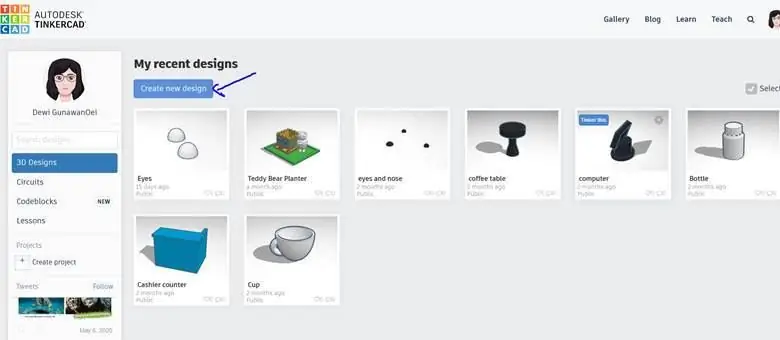
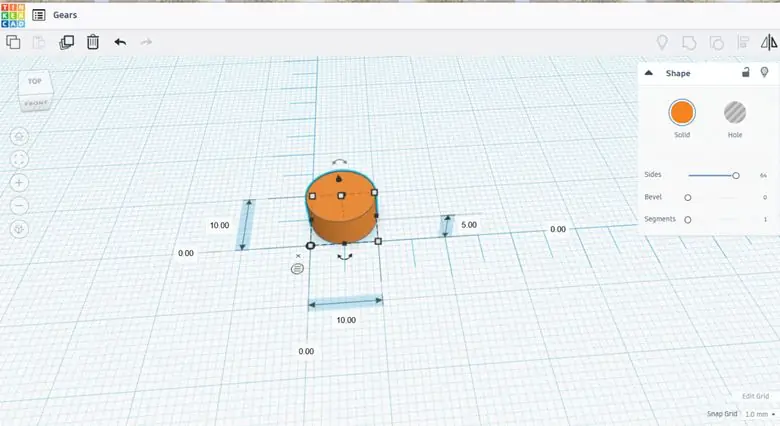
Dit circuit verhoogt de spanning van de Raspberry Pi-gegevenspin naar de gegevenspin van de ws2812b-leds. De standaardspanning van de datapin is 3,3V maar de leds verwachten een 5V-signaal, dus gebruiken we een geïntegreerde schakeling om dit voor ons te doen zoals beschreven in het schakelschema.
Stap 3: Monteer de componenten
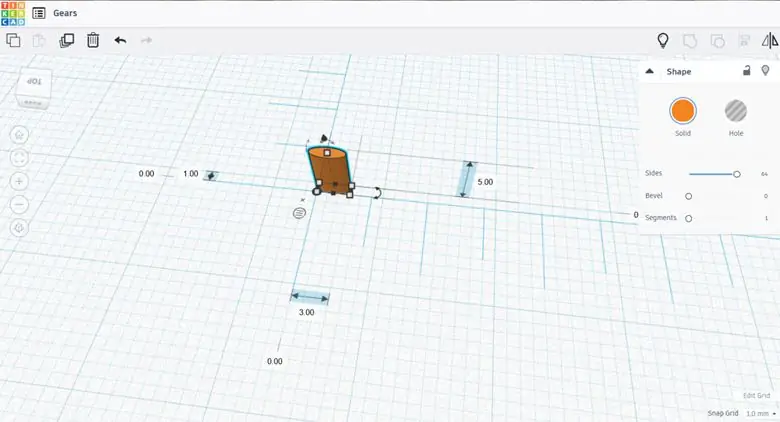
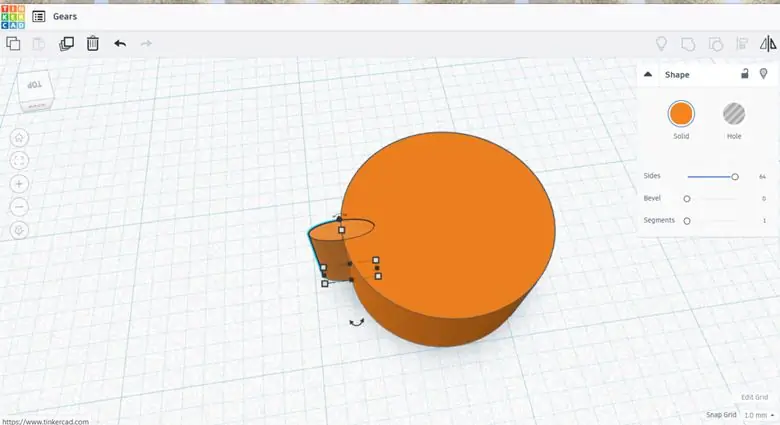
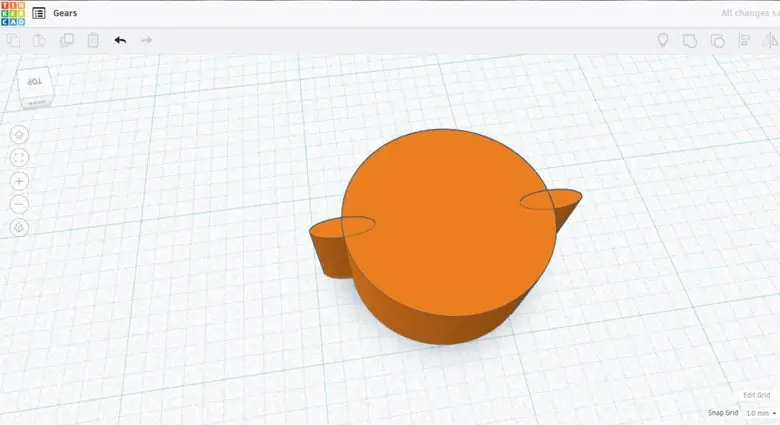
Elk van de 7 led-secties is opgehangen in kronkelige patronen en het einde van de ene sectie is verbonden met het begin van de andere. Na het plaatsen van de leds hebben we de elektrische componenten aan de achterkant vastgemaakt met hete lijm en schroeven.
Stap 4: Installeer de code en laat het rippen
Nadat u de code uit de onderstaande repository hebt gedownload, stelt u de constante-definities in die passen bij uw gebruiksscenario en geniet u van de nieuwe build!
github.com/tmckay1/scoreboard
Aanbevolen:
Game Design in Flick in 5 stappen: 5 stappen

Game-ontwerp in Flick in 5 stappen: Flick is een heel eenvoudige manier om een game te maken, vooral zoiets als een puzzel, visuele roman of avonturengame
Gezichtsdetectie op Raspberry Pi 4B in 3 stappen: 3 stappen

Gezichtsdetectie op Raspberry Pi 4B in 3 stappen: In deze Instructable gaan we gezichtsdetectie uitvoeren op Raspberry Pi 4 met Shunya O/S met behulp van de Shunyaface-bibliotheek. Shunyaface is een bibliotheek voor gezichtsherkenning/detectie. Het project streeft naar de hoogste detectie- en herkenningssnelheid met
Doe-het-zelfspiegel in eenvoudige stappen (met LED-stripverlichting): 4 stappen

DIY make-upspiegel in eenvoudige stappen (met behulp van LED-stripverlichting): In dit bericht heb ik een doe-het-zelfspiegel gemaakt met behulp van de LED-strips. Het is echt gaaf en je moet ze ook proberen
LED-knipper met Raspberry Pi - Hoe GPIO-pinnen op Raspberry Pi te gebruiken: 4 stappen

LED-knipper met Raspberry Pi | Hoe GPIO-pinnen op Raspberry Pi te gebruiken: Hallo allemaal, in deze instructables zullen we leren hoe we GPIO's van Raspberry Pi kunnen gebruiken. Als je ooit Arduino hebt gebruikt, weet je waarschijnlijk dat we een LED-schakelaar enz. op de pinnen kunnen aansluiten en het zo kunnen laten werken. laat de LED knipperen of krijg input van de schakelaar zodat
Raspbian installeren in Raspberry Pi 3 B zonder HDMI - Aan de slag met Raspberry Pi 3B - Uw Raspberry Pi instellen 3: 6 stappen

Raspbian installeren in Raspberry Pi 3 B zonder HDMI | Aan de slag met Raspberry Pi 3B | Je Raspberry Pi 3 instellen: Zoals sommigen van jullie weten, zijn Raspberry Pi-computers best geweldig en kun je de hele computer op een klein bordje krijgen. De Raspberry Pi 3 Model B heeft een quad-core 64-bit ARM Cortex A53 geklokt op 1,2 GHz. Dit zet de Pi 3 ongeveer 50
